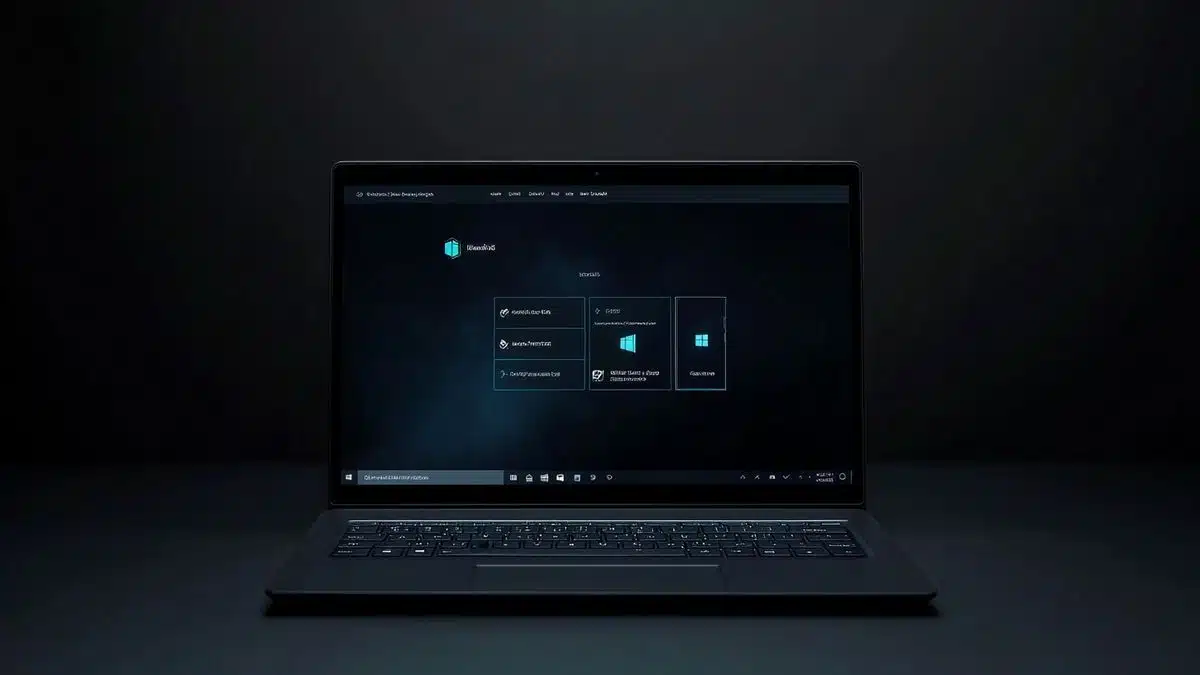
당신이 몰랐을 수도 있는 Windows 11의 숨겨진 사이버 보안 기능 6가지를 알아보세요
오늘날 데이터 보호에 대한 질문이 모든 사람의 입에 오르고 있다면 디지털 위협으로부터 자신을 보호하는 방법을 아는 것이 중요합니다. Windows 11 사용자의 경우 운영 체제는 다양한 도구를 제공합니다. 사이버보안 종종 알려지지 않은 기능으로 한 푼도 쓰지 않고도 방어력을 은밀하게 강화할 수 있습니다. 사이 파일 암호화, 거기 랜섬웨어 보호 및 악용을 차단하는 기술 등 사용자를 효과적으로 보호할 수 있는 다양한 통합 옵션이 있습니다. 그러나 이러한 기능은 비활성화되거나 숨겨진 상태로 유지되는 경우가 많습니다. 지금은 완전한 마음의 평화를 가지고 탐색하기 위해 이를 발견하고 활성화할 이상적인 시간입니다.
이번 주에는 사이버 보안이 모두의 입에 달렸습니다. 데이터를 보호하고 안전하게 탐색하는 것이 중요해졌습니다. 다행히 Windows 11에는 다음과 같은 여러 도구가 통합되어 있습니다. 보안 아마도 당신은 존재하는지 몰랐을 것입니다. 에서 랜섬웨어 보호 암호화는 고급 악용 방지 기술을 통해 일반 대중에게 아직 알려지지 않은 실용적인 기능 덕분에 시스템을 보호하는 방법을 알아냅니다. 이러한 옵션은 기본적으로 숨겨져 있거나 비활성화되어 있는 경우가 많지만 사용자가 구현하기를 기다리고 있습니다!
장치 암호화: 데이터 제어
BitLocker는 Windows Pro 버전용으로 예약되어 있지만 Home 버전에도 자체 도구가 있습니다. 장치 암호화. 이 기능은 Microsoft 계정을 통한 인증 없이 데이터를 읽을 수 없는 콘텐츠로 변환합니다. TPM 모듈로 보호되는 암호화 키 덕분에 하드 드라이브를 물리적으로 추출하더라도 정보에 액세스할 수 없습니다.
이 기능을 활성화하려면 다음으로 이동하세요. 설정 > 개인정보 보호 및 보안 > 기기 암호화 그리고 스위치를 켜세요.
파일에 대한 액세스 제어: 랜섬웨어 방지 보호

랜섬웨어로부터 자신을 보호하기 위해,파일에 대한 액세스 제어 훌륭한 동맹자입니다. 이 도구는 신뢰할 수 없는 소프트웨어가 민감한 디렉터리에 액세스하는 것을 방지합니다. 필요와 구성에 따라 신뢰할 수 있는 응용 프로그램 목록을 설정할 수도 있습니다.
그것을 구현하려면 다음으로 이동하십시오. 설정 > 개인 정보 보호 및 보안 > Windows 보안 > 바이러스 및 위협 방지 > 랜섬웨어 방지 그리고 지시를 따르세요.
Windows Hello: 비밀번호와 작별하세요
와 함께 윈도우 헬로, 복잡하거나 쉽게 속일 수 있는 비밀번호는 잊어버리세요. 얼굴, 지문 또는 PIN 코드 인식 덕분에 Windows 11은 보안 액세스 합병증없이. 이러한 패스키는 로컬에 저장되므로 개인정보가 보호됩니다.
다음을 통해 생체 인식 옵션에 액세스하세요. 설정 > 계정 > 로그인 옵션 선호하는 방법을 구성합니다.
SmartScreen: 디지털 사기 방지

의심스러운 연관성이 점점 더 확산되면서, 스마트스크린 온라인 사기에 대한 장벽으로 자리매김합니다. 이 통합 필터는 방문한 사이트와 다운로드한 파일의 평판을 분석하고 비교하여 보안을 보장합니다.
상담을 통해 활성화 여부를 확인하세요. 설정 > 개인정보 및 보안 > Windows 보안 > 앱 및 브라우저 제어.
코어 격리: 시스템의 핵심을 보호합니다.
시스템 커널을 표적으로 삼는 공격은 특히 악의적입니다. 덕분에 코어 절연, Windows 11은 가상화를 사용하여 필수 프로세스를 격리하여 확인된 코드만 실행되도록 합니다.
활성화하려면 다음으로 이동하세요. 설정 > 개인정보 및 보안 > Windows 보안 > 장치 보안 그리고 활성화메모리 무결성.
Feat Protection: 보이지 않는 방패

컴퓨터 보안에 있어서는 신뢰할 수 있는 프로그램이라도 취약점이 악용되면 위협이 될 수 있습니다. 악용 방지 이러한 잠재적으로 위험한 취약점이 문제가 되기 전에 앞장서서 차단합니다.
다음에서 이 보호를 구성합니다. 설정 > 개인 정보 및 보안 > Windows 보안 > 앱 및 브라우저 제어 > 악용 방지 설정.

Comments
Leave a comment